Hva er Galaxy Ecosystem som gjør det mulig med Connected Living?
Samsung er forpliktet på å levere kraftige tilkoblingsmuligheter mellom produktene våre for å hjelpe deg å gjøre mer og gjøre hverdagen enklere – la oss se på hvordan Samsung gjør det mulig med sitt Galaxy Ecosystem.
Galaxy Ecosystem
Galaxy Ecosystem tilbyr en livsstil som gjør det enklere og mer komfortabelt med Galaxy-enheter. Takket være app-kontinuitet, kan du for eksempel enkelt fortsette å jobbe mellom enheter eller kommunisere med andre fra hvor som helst.
Autobryter for Galaxy Buds
Med Galaxy Buds Pro kan du nå bytte sømløst mellom Galaxy smarttelefonen og Galaxy-nettbrettet. Samsung utviklet et nytt tilkoblingrammeverk basert på Bluetooth Low Energy, eller BLE-teknologi, som lar deg kommunisere lyd mellom enheter som er i nærheten av hverandre og koblet til Galaxy Buds Pro og gir en sømløs opplevelse.
Hvis du for eksempel ønsker å bytte fra smarttelefonen din til nettbrettet når du ser på film, kan du enkelt bytte uten å måtte endre Bluetooth-forbindelsen manuelt. Hvis du får en samtale mens du ser på YouTube på Galaxy-nettbrettet ditt, bytter Galaxy Buds Pro automatisk til smarttelefonen din.
Du får høre ringetonen på Buds Pro og kan svare anropet ved å trykke én gang på dem eller trykke på "Anrop"-knappen på skjermen på smarttelefonen. Når du legger på, bytter tilkoblingen automatisk tilbake til nettbrettet så du kan fortsette å se på videoen. Tilkoblingene mellom øreproppene dine og mobilenhetene kan veksles mellom automatisk under visse forhold.
På begge mobilenheter som du vil veksle mellom, start Innstillinger-appen, trykk på Tilkoblinger > Bluetooth, og velg deretter ørepluggene under Tilkoblede enheter.
Trinn 1. Trykk på Innstillinger for ørepluggene koblet til Galaxy smarttelefoner og nettbrett.
Trinn 2. Trykk på Galaxy Buds Pros Auto-veksling til andre enheter for å slå på for begge enheter.
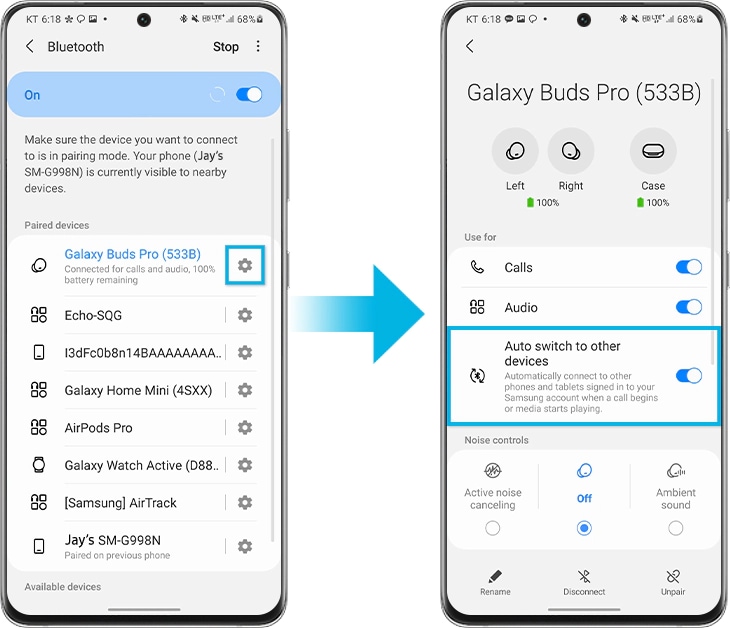
- Kontinuiteten fra telefon til nettbrett støttes for Galaxy Buds Pro tilkoblet Galaxy-smarttelefoner og nettbrett som kjører One UI 3.1 eller nyere. Support for kontinuitetsfunksjoner kommer senere for Galaxy Buds+ og Galaxy Buds Live.
- Galaxy-smarttelefoner og nettbrett må være logget på samme Samsung-konto og med Bluetooth-innstillinger aktivert. Galaxy Buds Pros "Auto-veksling til andre enheter" må være slått på for begge enheter.
- Anbefalt avstand mellom enhetene er 2 meter.
- Support for kontinuitetsfunksjoner kan variere mellom smarttelefonmodeller og -apper.
- Kontinuitetsfunksjonenes ytelse kan variere avhengig av bruk, nettverksmiljø og avstand.
App-kontinuitet
Kontinuitetsopplevelsen aktiveres også i apper, så du kan bytte fra smarttelefonen til nettbrettet eller motsatt, uten å starte appen på nytt forfra.
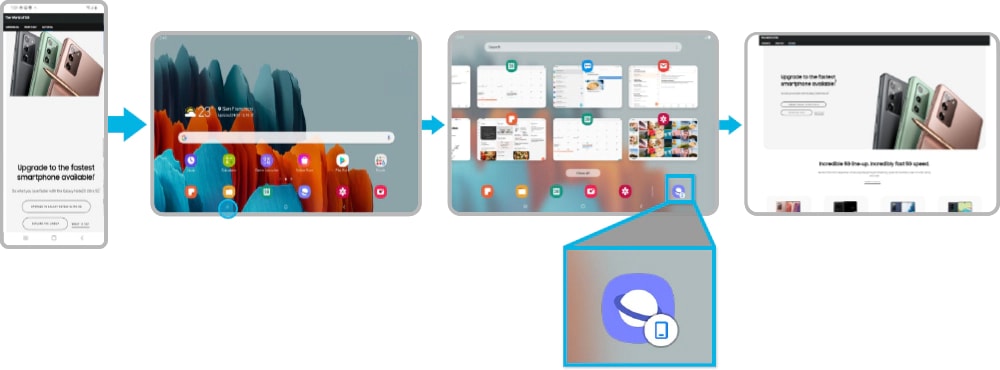
Dette hjelper for eksempel når du surfer på en smarttelefon men ønsker å fortsette det du gjør på et større display. Eller du handler kanskje på nettbrettet og ønsker å bytte til smarttelefonen din for å utføre betaling. Hvis du åpner "Nylig brukte apps" nederst til venstre på nettbrettet, ser du apper du har brukt nylig.
Hvis du åpner "Samsung Internett" nederst til høyre på nettbrettet, vises samme nettside fra smarttelefonen din så du kan fortsette å handle. Du kan også bytte fra smarttelefon til nettbrett og fra nettbrett til smarttelefon med samme prosess med "Samsung Notes"-appen og fortsette å jobbe der du slapp.
Trinn 1. Gå til Innstillinger > Avanserte egenskaper
Trinn 2. Trykk på Fortsett apper på andre enheter for å slå på for begge enheter.
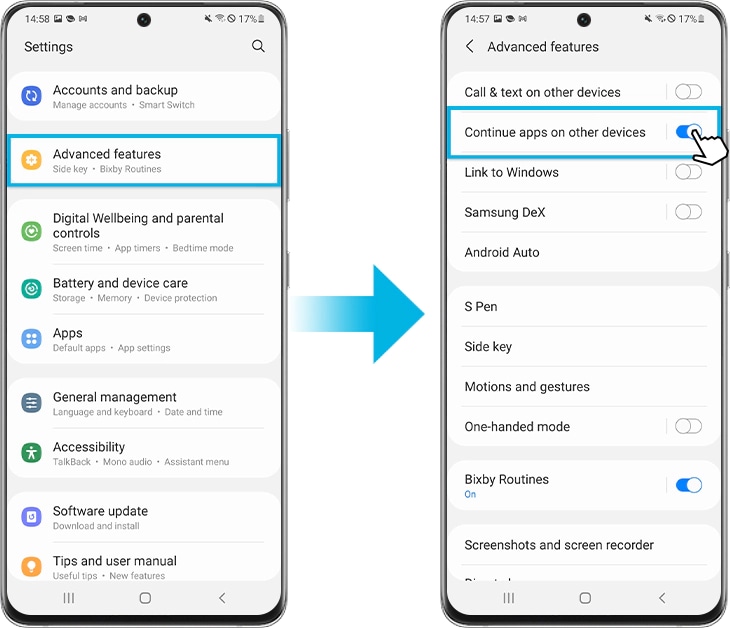
Merknad:
- Galaxy-smarttelefoner og nettbrett må være logget på samme Samsung-konto og med Bluetooth-innstillinger aktivert. “Fortsett apper på andre enheter”-funksjonen må være aktivert på begge enheter.
- Funksjonen er tilgjengelig for enheter som finnes i nærheten, innen 2 meter, men det kan variere.
- Den støtter Samsung Notes-appen og Samsung Internett-appen med Galaxy-smarttelefoner og nettbrett som kjører One UI 3.1 eller nyere. (Noen modeller støttes ikke, inkludert men ikke begrenset til JDM, enheter uten Wifi 5GHz og SAK, og Android GO-modeller)
Deling av nettbrettastatur
Til slutt kan omslagstastaturet til nettbrettet ditt brukes mellom Galaxy-smarttelefoner og -nettbrett. I likhet med andre Samsung BLE-opplevelser, leverer Samsungs eksklusive teknologi tastaturdelingsopplevelser med sikker autentisering fra enhet til enhet og utveksling av informasjon om tastaturtilkobling.
For å bruke omslagstastaturet på smarttelefonen, trenger du bare å utføre en enkel engangsprosess for å registrere deg. Hvis du trykker på tastene "Cmd" og "Lang" på omslagstastaturet samtidig, vises et popup-vindu for tastaturtilkobling på smarttelefonen.
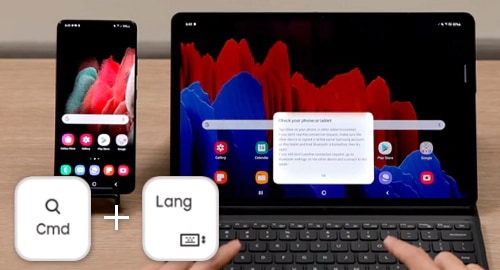
Når dette er valgt, kobles nettbrettastaturet automatisk til smarttelefonen din. Deretter kan du enkelt taste på smarttelefonen, skrive notater, lete på nett og sende tekstmeldinger med omslagstastaturet. Når du trenger å gå tilbake til nettbrettet, trykker du på tastene "Cmd" og "Lang" igjen.
I likhet med andre Samsung BLE-opplevelser, leverer Samsungs eksklusive teknologi tastaturdelingsopplevelser med sikker autentisering fra enhet til enhet og utveksling av informasjon om tastaturtilkobling.
Merknad:
- Galaxy-smarttelefoner og -nettbrett må være logget på samme Samsung-konto og med Bluetooth-innstillinger aktivert. Og "Auto-veksling til andre enheter" må være slått på for begge enheter.
- Kontinuitetsfunksjonene støttes på enheter med One UI 3.1 eller nyere (noen modeller støttes ikke), i tillegg til Tab S7, Tab S7+, Tab S6 og det støttes på tastaturet som er koblet til sertifiserte Samsung-nettbrett.
- Den generelle ytelsen til kontinuitetsfunksjoner kan variere, avhengig av den enkelte brukerens nettverksmiljø.
Merknad: Skjermbildene og menyene på enheten kan variere avhengig av enhetsmodell og programvareversjon.
Takk for din tilbakemelding
Vennligst svar på alle spørsmål